یکی از مشکلاتی که استفاده از اتوکد را دشوار می کند، ناپدید شدن موس در اتوکد ?️ است. مسلما بدون دیدن نشانگر موس نمی توانید به خوبی از سیستم خود استفاده کنید. امروز در انزل وب قصد داریم تا به آموزش روش های حل مشکل ناپدید شدن موس در اتوکد بپردازیم.
رفع مشکل ناپدید شدن نشانگر موس در اتوکد (AutoCAD)
How To Fix Mouse Cursor Or Crosshair Disappears In Autocad
ممکن است در زمان استفاده از اتوکد متوجه شوید موس شما ناپدید می شود، اگر پیش از این با مشکل ناپدید شدن موس در ویندوز رو به رو شده باشید، قطعا می دانید که چه مقدار این مشکل باعث دردسر شما هنگام کار با کامپیوتر یا لپتاپ شما می شود. برخی از افراد هنگام مواجهه با این مشکل برنامه اتوکد خود را به تنظیمات اولیه ریست می کنند، اما این راه حل مشکل نیست، پس در این پست به بررسی دلایل مشکل ناپدید شدن نشانگر موس در اتوکد پرداخته و پس از آن به شکل مبسوط به توضیح راه حل های موجود می پردازیم.
علت عدم نمایش موس در اتوکد
اگر بخواهیم یک علت کلی برای این مشکل بیان کنیم، باید از ارتباط سخت افزاری یا نرم افزاری در کارت گرافیک نام ببریم، به طور کلی می توان دلایل این مشکل را این گونه بیان کرد، این مساله ممکن است از مشکلات سازگاری بین AutoCAD، سیستم عامل، GPU و درایور GPU به وجود بیاید یا اینکه استفاده از کارت های گرافیک غیر مجاز و سایر خرابی های سخت افزاری ممکن است باعث بروز چنین مشکلی شود.
جلوگیری از مشکل مکان نما در اتوکد با امتحان چند روش متدوال
به طور کلی موارد زیر باعث ایجاد این مشکل در اتوکد میشوند که بهتر است قبل از امتحان هرگونه روش ، موارد زیر را ابتدا تست کنید:
- آخرین به روزرسانی های AutoCAD را نصب کنید و سپس مجددا مشکل را بررسی کنید.
- درایور گرافیک را روی سیستم به روز کنید.
- نماد درایور گرافیک را که در نوار وضعیت نشان داده می شود را خاموش کنید.
- در ویندوز ۷، Aero را با انتخاب تم Windows Basic یا Classic خاموش کنید (روی دسکتاپ کلیک راست کرده و گزینه Personalize را انتخاب کنید).
- Hardware Acceleration را خاموش کنید (در بخش آخر این مطلب به صورت کامل مراحل توضیح داده شده است).
- در برنامه حالت ViewCube را خاموش کنید.
- در برنامه حالت Autosave را خاموش کنید.
- یک موس و کیبورد دیگر را بر روی سیستم امتحان کنید.
- یک کارت گرافیک دیگر را بر روی کامپیوتر خود تست کنید.
رفع مشکل ناپدید شدن موس در اتوکد توسط دستورات
شما با استفاده از تعدادی دستور در اتوکد می توانید مشکلات مربوط به مکان نما در اتوکد را حل کنید برای این کار تنها کافی است از دستورات زیر در خط فرمان برنامه وارد کنید.
LINEFADING
LINESMOOTHING
پس از وارد کردن هر یک از دستورات فوق این دستورات را در حال Off قرار دهید.

راهکارهای رایج حل مشکل موس در اتوکد
- روی هر جایی از روبان (ribbon) کلیک کنید.
- موس را بر روی گزینه Viewport Controls در گوشه سمت چپ بالای پنجره نقشه حرکت دهید.
- تم برنامه را تغییر دهید.
- بین تب های model و layout سوئیچ کنید.
- اتوکد را Minimize کرده و سپس به حال اولیه برگردانید.
- بخش drawing را ببندید و دوباره باز کنید.
- از AutoCAD خارج شده و دوباره برنامه را راه اندازی مجدد کنید.
- رنگ crosshairs (نشانه +) را تغییر دهید.
- یک تمپلیت اتوکد خالی را باز کنید، مدل را با استفاده از دستور COPYBASE از یک نقطه در داخل مدل کپی کنید و سپس مدل را در مختصات ۰/۰ کپی کنید.
- در حالت zoom to extents دابل کلیک کنید.
حل مشکل مکان نما در اتوکد با غیرفعال کردن Hardware Acceleration
گاهی مواقع با خاموش کردن حالت Hardware Acceleration ممکن است مشکل موس اتوکد حل شود برای اینکار مراحل زیر را قدم به قدم و به دقت دنبال کنید.
دستور GRAPHICSCONFIG را در خط فرمان برنامه وارد کنید و بر روی دکمه Hardware Configuration کلیک کنید.
دستور ۳DCONFIG را وارد کنید و بر روی دکمه Hardware Configuration کلیک کنید.
دستور OPTIONS را وارد کنید یا آن را از منوی برنامه انتخاب کنید تا کادری گزینه ها باز شوند. در تب System، روی دکمه Graphics Performance کلیک کنید.
سپس بر روی دکمه Hardware Acceleration کلیک کنید تا آن را خاموش کنید.
بر روی دکمه GRAPHICSCONFIG performance در گوشه سمت راست پایین پنجره برنامه اتوکد کلیک کنید.
نظرات و پیشنهادات شما؟
امروز در انزل وب با هم آموزش روش های حل مشکل ناپدید شدن موس در اتوکد را برسی کردیم و رفع مشکل ناپدید شدن نشانگر موس در اتوکد (AutoCAD) را به شما آموزش دادیم. اگر روش جدیدتر و بهتر سراغ دارید یا در انجام روش های ذکر شده به مشکل برخوردید می توانید از قسمت دیدگاه ها برای ما ارسال کنید.



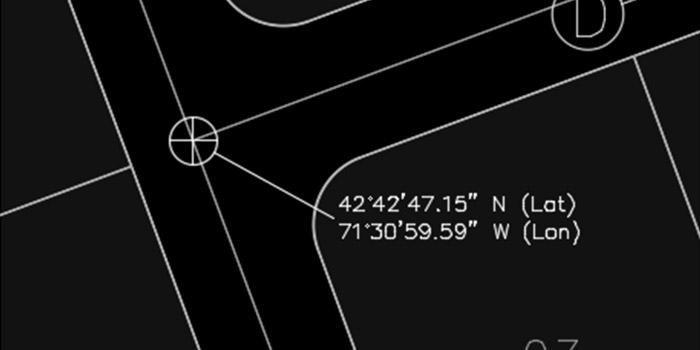
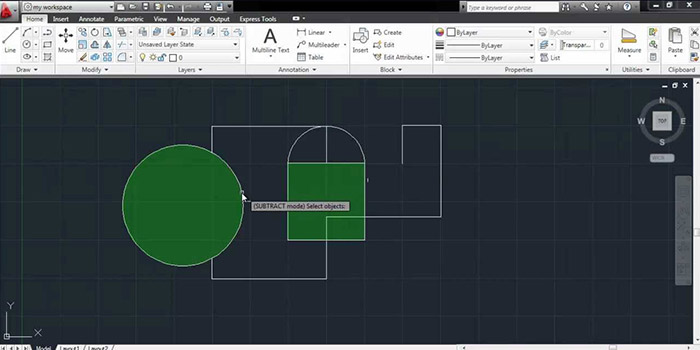


سلام و عرض ادب . آقا دستتون دردنکنه. روی ویندوز ۱۱ مشکل داشتم اتوکد ۲۰۲۰ و ۲۰۲۴ کار نمی کرد و اصلا میز کار قابل نمایش نبود با خاموش کردن graphic accelerTION مشکل حل شد.
بی نهایت سپاسگزارم
عالی بود
با خاموش کردن graphic acceleration جداً درست شد
دست مریزاد
خودم ارور رو رفع کردم
کلی جلو افتادم
مرسی